วิธีถ่ายโอน WhatsApp จาก Android ไปยัง iPhone
ไม่มีทางโอนโดยตรง WhatsApp จาก Android ถึง iPhoneเนื่องจาก WhatsApp ไม่สนับสนุนผู้ใช้ที่สลับไปมาระหว่างโทรศัพท์ประเภทต่างๆ อย่างเป็นทางการ อย่างไรก็ตาม มีวิธีแก้ปัญหาที่ทำให้การเปลี่ยนจาก WhatsApp บน Android เป็น iPhone นั้นเจ็บปวดน้อยลง ต่อไปนี้เป็นวิธีสำรองข้อความ WhatsApp จาก Android จากนั้นโอนเนื้อหาของคุณไปยัง iPhone
ทำไมฉันไม่สามารถใช้เครื่องมือสำรองข้อมูล WhatsApp ได้
WhatsApp ให้ผู้ใช้ Android สามารถสำรองข้อมูลผ่าน Google ไดรฟ์และสำหรับผู้ใช้ iOS ที่จะใช้ iCloud. ขออภัย คุณไม่สามารถใช้บริการเหล่านั้นเพื่อกู้คืนข้อมูลสำรองไปยังโทรศัพท์ประเภทอื่นได้ อาจไม่สมเหตุสมผลสำหรับหลาย ๆ คน แต่ขึ้นอยู่กับว่า WhatsApp ทำงานอย่างไรในปัจจุบัน
ฉันสามารถใช้แอพของบุคคลที่สามเพื่อถ่ายโอนข้อมูลสำรองของฉันได้หรือไม่
มี แอพ และเครื่องมือต่างๆ ที่ระบุว่าพวกเขาจะถ่ายโอนข้อมูลสำรองของคุณข้ามอุปกรณ์ได้อย่างปลอดภัย แต่ไม่มีวิธีแก้ไขปัญหาอย่างเป็นทางการ เนื่องจากข้อความของคุณเป็นเรื่องส่วนตัว การใช้แอปที่ไม่คุ้นเคยเพื่อย้ายเนื้อหาจึงไม่เหมาะ
วิธีโอนบัญชี WhatsApp ของคุณจาก Android ไปยัง iPhone
หากคุณกำลังเปลี่ยนโทรศัพท์ คุณอาจกำลังเปลี่ยนหมายเลขโทรศัพท์ ซึ่งหมายความว่าคุณต้องทำตามขั้นตอนสองสามขั้นตอนจึงจะสามารถใช้บัญชี WhatsApp เดียวกันได้ แต่มีหมายเลขโทรศัพท์มือถืออื่น นี่คือสิ่งที่ต้องทำ
หากคุณกำลังย้ายจากโทรศัพท์ประเภทหนึ่งไปยังอีกเครื่องหนึ่ง แต่ยังคงหมายเลขเดิมไว้ คุณก็ไม่ต้องกังวลกับการดำเนินการนี้ เพียงยืนยันหมายเลขของคุณเมื่อคุณติดตั้ง WhatsApp ในโทรศัพท์เครื่องใหม่เป็นครั้งแรก
เปิด WhatsApp
แตะ สามจุด หรือ เมนูแฮมเบอร์เกอร์ ที่ด้านบนขวาของหน้าจอ
แตะ การตั้งค่า.
แตะ บัญชี.
-
แตะ เปลี่ยนหมายเลข.

แตะ ต่อไป.
ป้อนหมายเลขโทรศัพท์เก่า แล้วป้อนหมายเลขโทรศัพท์ใหม่
แตะ ต่อไป.
-
แตะ เสร็จแล้ว.
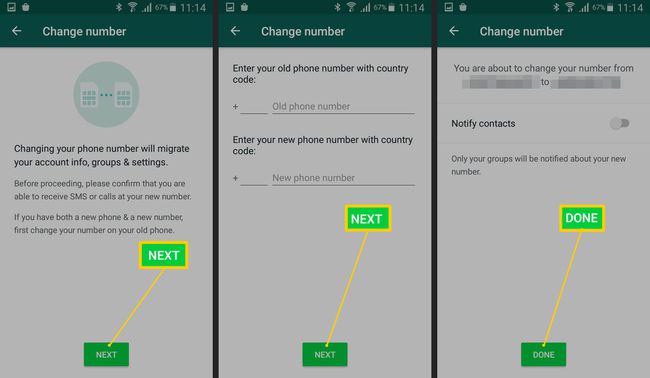
คุณสามารถเลือกที่จะแจ้งผู้ติดต่อ WhatsApp ของคุณโดยสลับปุ่มแจ้งผู้ติดต่อ
วิธีถ่ายโอนข้อความ WhatsApp ระหว่าง Android และ iPhone
WhatsApp ไม่มีวิธีโดยตรงในการถ่ายโอนข้อความของคุณระหว่าง Android และ iPhone และ Keep ภายในแอพ แต่มีวิธีที่จะทำให้แน่ใจว่าคุณยังมีการสำรองข้อมูลแบบอ่านอย่างเดียวสำหรับอนาคต อ้างอิง. นี่คือวิธีการทำ
คุณไม่สามารถโอนข้อความเหล่านี้ไปยัง WhatsApp บนโทรศัพท์เครื่องใหม่ได้ แต่คุณสามารถอ่านได้ทุกเมื่อที่ต้องการ
เปิด WhatsApp
เปิดการสนทนาที่คุณต้องการบันทึก
แตะ สามจุด หรือ เมนูแฮมเบอร์เกอร์.
-
แตะ มากกว่า.

แตะ ส่งออกแชท.
-
เลือกว่าจะรวมสื่อ (เช่น รูปภาพ, GIF และคลิปเสียง) หรือไม่
การรวมสื่อจะทำให้ขนาดไฟล์ใหญ่ขึ้นมาก
-
เลือกบันทึกไฟล์ไว้ที่ใดที่หนึ่ง นี่อาจเป็น Google ไดรฟ์ หรือคุณจะส่งอีเมลถึงตัวคุณเองก็ได้ เช่น ไปยังที่อยู่อีเมล iPhone ใหม่ของคุณ

ไฟล์นี้สามารถดูได้ในรูปแบบไฟล์ข้อความบน iPhone ของคุณ
